- A Cyberpunk 2077 az évek legnagyobb RPG címe, de sok felhasználó összeomlások miatt nem tudja lejátszani.
- Az alábbi cikk összefoglalja azokat a megoldásokat, amelyekkel megpróbálhatja kijavítani ezeket az összeomlásokat.
- Ha többet szeretne megtudni a játékról és a kedvenc címeiről, keresse fel weboldalunkat Játék rész.
- Segítségre van szüksége egyéb szoftverek és játékok javításához? Látogasson el a weboldalunkra Hibaelhárítás szakasz helyette.

Ez a szoftver kijavítja a gyakori számítógépes hibákat, megvédi Önt a fájlvesztésektől, a rosszindulatú programoktól, a hardverhibáktól és optimalizálja számítógépét a maximális teljesítmény érdekében. Javítsa ki a PC-problémákat és távolítsa el a vírusokat most 3 egyszerű lépésben:
- Töltse le a Restoro PC-javító eszközt amely a szabadalmaztatott technológiákkal érkezik (szabadalom elérhető itt).
- Kattintson a gombra Indítsa el a szkennelést hogy megtalálja azokat a Windows problémákat, amelyek PC problémákat okozhatnak.
- Kattintson a gombra Mindet megjavít kijavítani a számítógép biztonságát és teljesítményét érintő problémákat
- A Restorót letöltötte 0 olvasók ebben a hónapban.
Ha rajongsz RPG játékok, különösen a kritikusok által elismert Witcher sorozat, akkor valószínűleg jól ismeri a Cyberpunk 2077-et, egy vadonatúj Sci-Fi RPG-t, amelyet 2020 decemberében dobtak piacra.
Sajnos a PC-lejátszók kezdetektől kezdve sziklásan kezdtek játszma, meccs még mindig sok hibákat a végtermék csiszolására irányuló több késés ellenére.
A játék népszerűsége miatt úgy döntöttünk, hogy összeállítunk egy lépésenkénti útmutatót arról, hogy miként oldhat meg sokat ezekből összeomlik.
Hogyan javíthatom ki a játék összeomlását a Cyberpunk 2077-ben?
1. Frissítse a GPU illesztőprogramjait

Mint manapság a legtöbb játék, itt is fontos, hogy a számítógép megfeleljen az összes játéknak rendszerkövetelmények ha azt akarja, hogy megfelelően működjenek.

Ha számítógépe megfelel a hardver követelményeinek, ellenőrizze, hogy a járművezetők is frissülnek.
Az illesztőprogramok gyors és problémamentes frissítésének egyik nagyszerű módja egy dedikált illesztőprogram-frissítő, és a piacon kevesen vannak olyan jóak, mint DriverFix.
Ez az eszköz nemcsak az összes hiányzó, meghibásodott vagy elavult illesztőprogramot fogja felismerni, de megtalálja és letölti az Ön számára, amilyen gyorsan csak az internet sebessége lehetővé teszi.
Sőt, az eszközt úgy tervezték, hogy minden felhasználó használhassa, és támogatja az összes illesztőprogramot és hardverösszetevőt, köszönhetően annak a könyvtáraknak, amelyek biztonsági másolatot készítenek róla.

DriverFix
A játékok nem futnak, ha a GPU illesztőprogramjai frissülnek a legújabb verzióra. Győződjön meg róla, hogy ez már nem probléma a DriverFix alkalmazással!
2. Frissítse számítógépét
- nyomja meg Rajt
- Menj Beállítások (fogaskerekű alakú gomb)
- Válassza a lehetőséget Frissítések és biztonság
- Válassza a lehetőséget Frissítések keresése
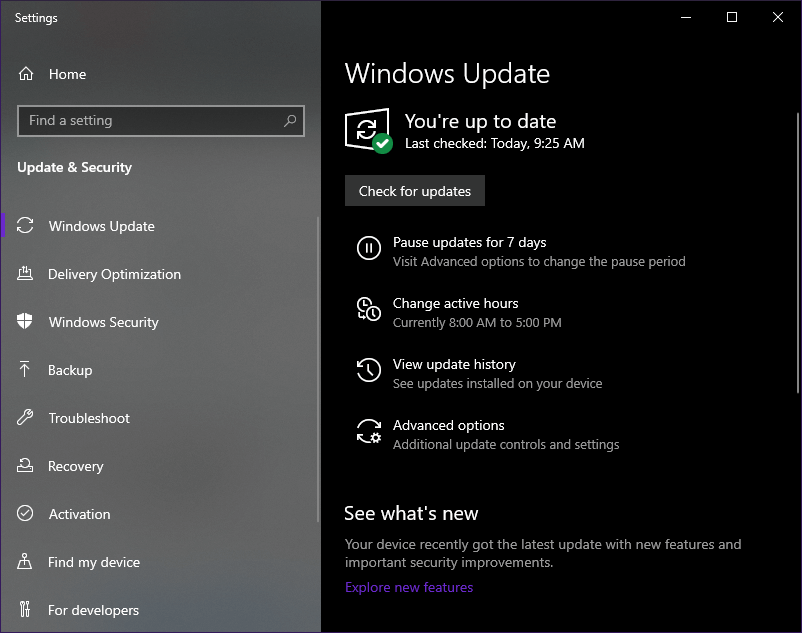
- Töltse le a frissítéseket, ha vannak ilyenek, és újrakezd PC-jén alkalmazza őket
3. Indítsa el a játékot közvetlenül a futtatható fájlból
3.1. GOG játékosok
- Dob GOG Galaxy és jelentkezzen be a GOG-fiókjába
- Menj Saját játékok és válassza a Cyberpunk 2077 lehetőséget
- Válassza a lehetőséget Testreszab
- Választ A telepítés kezelése
- Választ Mappa megjelenítése
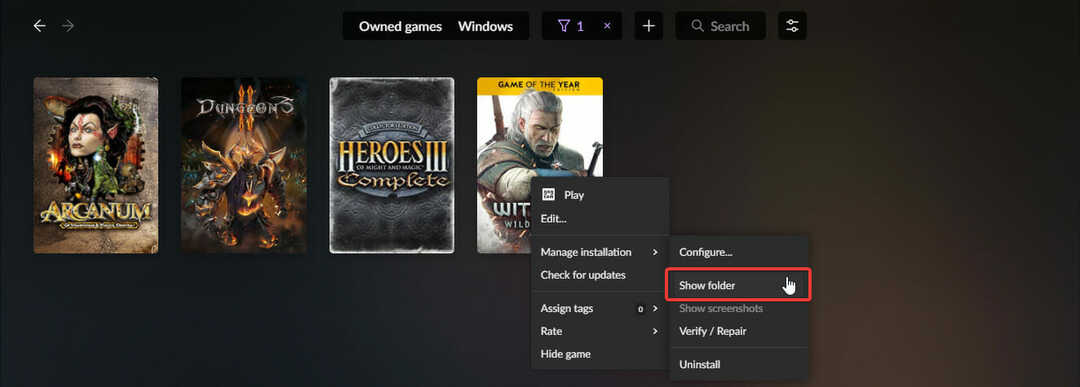
- Menj kuka, válassza ki x64, és indítsa el a játékot Cyberpunk 2077.exe
3.2. Steam játékosok
- Dob Gőz
- Menj a Könyvtár szakasz
- Kattintson a jobb gombbal a játékára
- Válassza a lehetőséget Tulajdonságok
- Menj a Helyi fájlok fülre
- Kattintson Böngésszen a helyi fájlokban
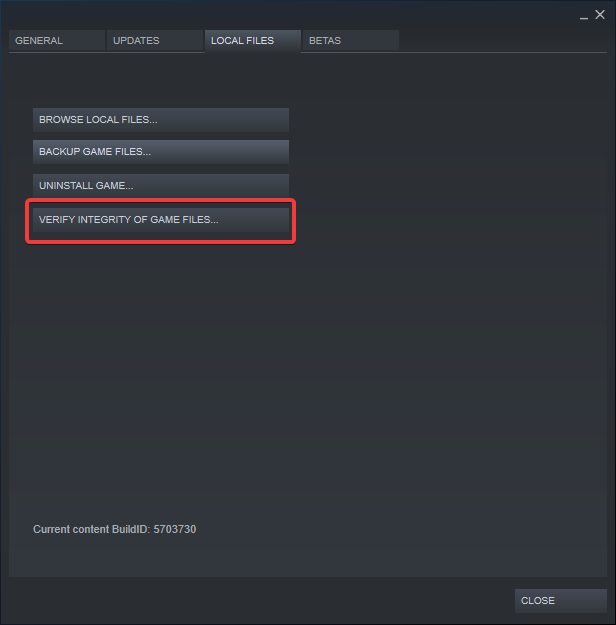
- Menj kuka, választ x64, és indítsa el innen Cyberpunk2077.exe
3.3. Epic Games játékosok
Alapértelmezés szerint a játék indítóját a következő helyen kell megtalálni:
C: \ Program Files \ Epic Games \ Cyberpunk 2077 \ bin \ x644. Ellenőrizze a játék gyorsítótárának integritását
4.1. GOG játékosok
- Dob GOG Galaxy és jelentkezzen be a GOG-fiókjába
- Menj Saját játékok és válassza a Cyberpunk 2077 lehetőséget
- Válassza a lehetőséget Testreszab
- Választ A telepítés kezelése
- Kattintson Ellenőrizze / javítsa
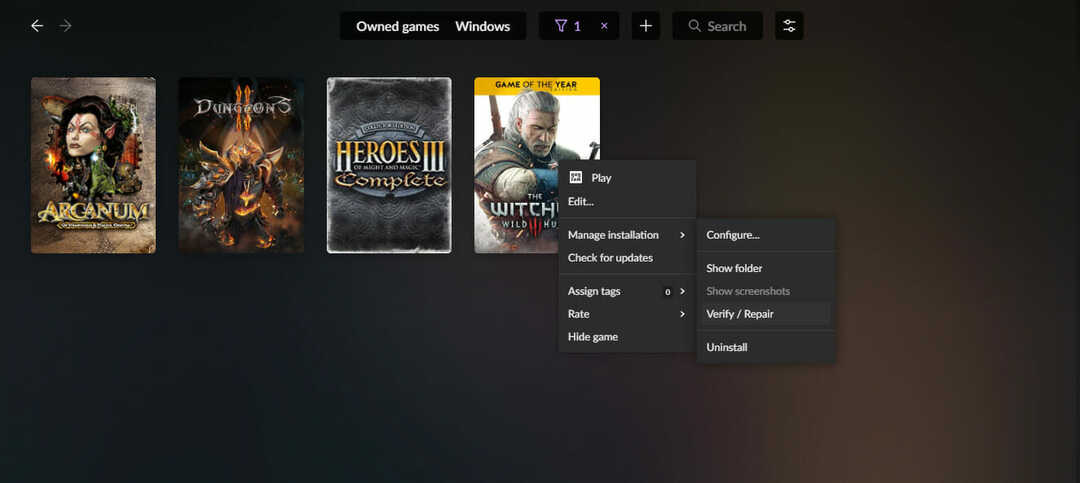
4.2. Steam játékosok
- Indítsa el a Steam szolgáltatást
- Menj a Könyvtár szakasz
- Kattintson a jobb gombbal a játékára
- Válassza a lehetőséget Tulajdonságok
- Menj a Helyi fájlok fülre
- Kattintson A játékfájlok integritásának ellenőrzése…
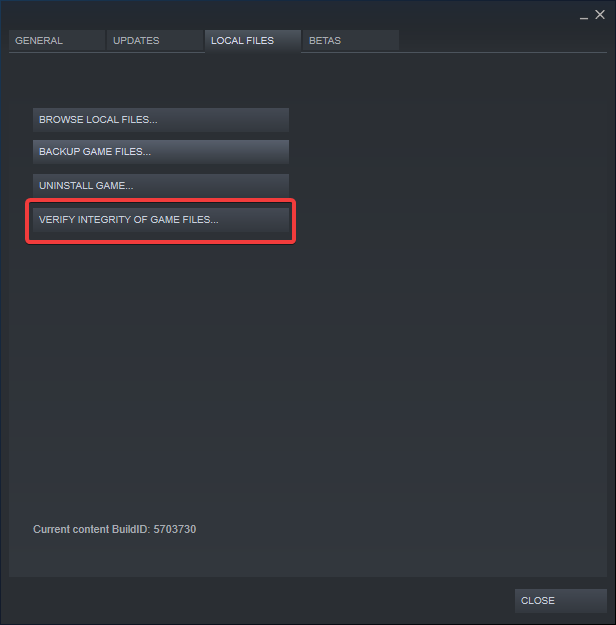
4.3. Epic Games játékosok
- Indítsa el az Epic játékokat
- Menj a Könyvtár szakasz
- Menj a játékhoz kattints a mellette lévő három pontra
- Válassza a lehetőséget Ellenőrizze
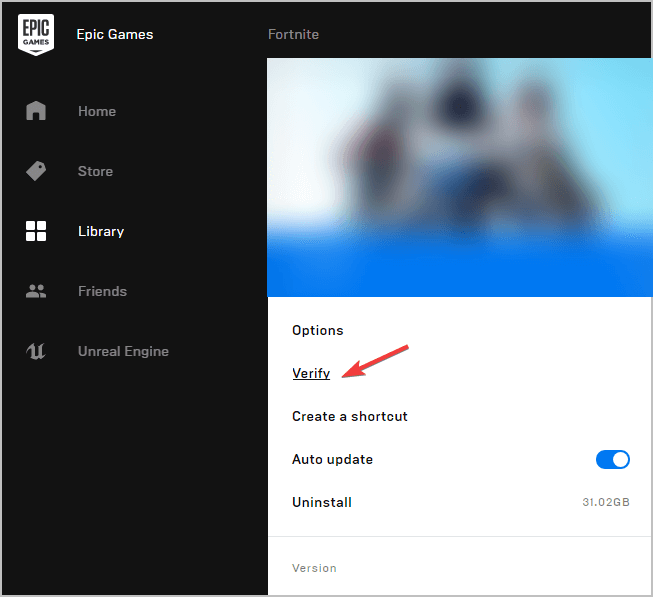
5. Telepítse újra a játékot

Bár a játék valóban hatalmas, és ez a megoldás eltart egy ideig, függetlenül attól, hogy milyen gyorsan A PC, a játék újratelepítése biztos módja annak biztosítására, hogy a fájlok telepítve legyenek helyesen.
Csak ne feledje, hogy miközben ezt csinálja, a legjobb, ha bezárja az összes többi alkalmazást, hogy semmi ne zavarja a telepítést.
A fenti lépések végrehajtásával képesnek kell lennie arra, hogy megszabaduljon az esetleges összeomlásoktól, amikor megpróbálja lejátszani a Cyberpunk 2077-et.
Tud más megoldásokat, amelyeket kipróbált és hasznosnak bizonyult? Mondja el nekünk úgy, hogy visszajelzését az alábbi megjegyzések szakaszban hagyja, és mi meg fogjuk tenni frissítés a cikk ennek megfelelően.
 Még mindig vannak problémái?Javítsa ki őket ezzel az eszközzel:
Még mindig vannak problémái?Javítsa ki őket ezzel az eszközzel:
- Töltse le ezt a PC-javító eszközt Nagyszerűnek értékelte a TrustPilot.com oldalon (a letöltés ezen az oldalon kezdődik).
- Kattintson a gombra Indítsa el a szkennelést hogy megtalálja azokat a Windows problémákat, amelyek PC problémákat okozhatnak.
- Kattintson a gombra Mindet megjavít hogy megoldja a szabadalmaztatott technológiákkal kapcsolatos problémákat (Exkluzív kedvezmény olvasóinknak).
A Restorót letöltötte 0 olvasók ebben a hónapban.
![Javítás: A Cyberpunk 2077 laposított [összeomlási hiba]](/f/5430f6f98e2e1dd5b150a8f08a8030dd.jpg?width=300&height=460)

